
Qué es un WiKi?
Wiki proviene del término Wiki Wiki que significa rápido en la lengua hawaiana. Se le llama Wiki a las páginas Web con enlaces, imágenes y cualquier tipo de contenido que puede ser visitada y editada por cualquier persona.De esta forma se convierte en una herramienta Web que nos permite crear colectivamente documentos sin que se realice una aceptación del contenido antes de ser publicado en Internet.
Wetpaint, monta tu wiki en pocos pasos
Sin duda alguna el mejor servicio para crear un wiki gratis es este, no te vas a tener que preocupar de subir los archivos a un servidor y luego montar todo el wiki a base de codigo y más codigo.
Con Wetpaint podrás crear facilmente tu wiki tan solo con seguir unos pasos muy sencillos y guiado por un asistente. El resultado final es de impresión. Tiene un editor de texto por lo que hace mas ameno el publicar algo en tu wiki, tambien es muy intuitivo y esta todo muy claro.
Sin duda una buena opción para montar tu wiki, recomendado. A partir de ahora el wiki de BlogR funcionará bajo este sistema.
Crea Tú WiKi en Wetpaint.com haciendo clic aqui debajo.
http://www.wetpaint.com/
PASOS PARA COLOCAR VIDEOS EN EL WIKI
Cómo subir el video a wiki wetpaint?
1) Busque el video en http://www.youtube.com/
Busque su video en la barra de búsqueda. Lo puede hacer en español.
2) Copie la (URL) que aparece al frente de usted en su mano derecha al lado del video. Señale con el Mouse y con la tecla control y la tecla c (lo puede copiar).

3) En el Wiki encontrará el link de Edit the content.
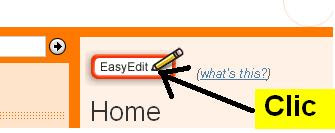

4) Saldrá la barra de herramientas y haga clic como muestra la figura.
5) Haga clic en el buscador como lo enseña la figura. En este caso el video lo encontré en Youtube.

6)Luego haga clic en el lugar donde dice URL en la parte superior .vea la figura

7) Pegué la dirección URL que ya copió utilizando el ratón o las teclas contro y la tecla V.

Como crear Wiki en Wetpaint?
Elige un nombre y lo antepones en la barra de direccion de tu navegador: Si yo deseo llamar mi Wiki pedropereza Colocaré ne la barra de direcciones de mi navegador Así: http://www.pedropereza.wetpaint.com/

Continúa con los pasos.
Este es otro tipo de wiki
Primeros pasos Para crearla en wiki.mailxmail
Para empezar a crear tu wiki en wiki.mailxmail.com∞ lo primero que tienes que realizar es el registro de usuario∞. Al finalizar el registro ya tendrás tu dominio wiki en el que podrás empezar a introducir todo lo que desees. Es conveniente visites la página “Formato” para conocer los diferentes formatos que puedes utilizar.
Página principal
Es conveniente en la primera página de tu wiki realices una presentación sobre el tema o temas que deseas tratar en tu wiki. Recuerda que para modificar el contenido de cualquier página de tu Wiki sólo tienes que hacer doble clic sobre el contenido de la misma o pulsar sobre el enlace Edita la página.
Crear nuevas páginas
- En cualquier punto del contenido de una página escribe [[NuevaPagina Nueva Página]] donde en "NuevaPagina" deberás poner el nombre Wiki (palabras sin espacios en blanco y con mayúsculas al principio de cada una de ellas) y en “Nueva Página” la descripción que desees aparezca en la página.- Imagina que deseas hacer un enlace a una página que hable de talleres mecánicos, para ello tendrías que hacerlo de esta forma [[TalleresMecanicos Talleres mecánicos]], en la web aparecerá Talleres mecánicos- Continúa escribiendo el contenido de esta página y pulsa Guardar en el momento que desees salvar el contenido.- Ahora observarás que el enlace aparece con el texto de color azul y un subrayado punteado rojo. Si ponemos el puntero sobre este aparece la etiqueta: “Crear esta página”. - Si pulsamos sobre este enlace automáticamente accederemos a una nueva página de edición donde podrás observar que aparece en la parte superior el nombre Wiki que hemos escrito al crear el enlace.- Ahora ya puedes escribir el contenido que aparecerá en esta nueva página.A partir de este momento cuando desees hacer referencia a esta página simplemente tendrás que escribir [[NombrePagina Texto del enlace]], de esta forma wiki creará un nuevo enlace con el texto “Texto del enlace” a la página NombrePagina.Si tienes cualquier duda contacta con nosotros
Pasos a seguir para crear tu Wiki
El primer paso a seguir es crear un usuario∞ y escoger el nombre del Wiki. Para ello tendrás que pulsar sobre el botón Crear tu Wiki que encontrarás en la página principal.En el apartado “La dirección de tu Wiki” será la url con la que podrás dar a conocer tu Wiki.En este ejemplo crearemos un Wiki sobre los Días internacionales∞.Después de este paso ya tendremos creado nuestro Wiki. Lo primero que tendremos que hacer será acceder a la página principal y crear la primera página.Para ello solo tienes que acceder al enlace que te aparece en la misma página de Enhorabuena o si deseas crearlo más adelante simplemente accediendo a la dirección del Wiki. En nuestro caso: http://diasinternacionales.wiki.mailxmail.com/PaginaInicial∞En esta página encontrarás el enlace: Esta página aun no existe. La quieres crear?Al pulsar sobre este enlace aparecerá la pantalla de edición.Te recomendamos visitar "Introducción Wiki Mailxmail∞" donde te explicamos que puedes conseguir con un Wiki. Es conveniente visites la página “Formato∞” para conocer los diferentes formatos que puedes utilizar.
Administración de tu Wiki
Para administrar tu wiki deberás conectarte como usuario de wiki.mailxmail.com. Observa que en la parte superior del Wiki aparece el siguiente enlace: Login/Registrarse En la página que te aparecerá a continuación introduce el NombreWiki con el que te diste de alta y a continuación tu contraseña.Para seguir editando la página Wiki pulsa sobre el enlace Paginainicial, de forma que irás a la primera página de tu Wiki.Cualquier página que crees a partir de la principal estando conectado serán de tu propiedad. Esto lo podrás ver en la parte inferior de la página donde aparece el mensaje “Tu eres el propietario de la página”. A partir de este momento puedes decidir quien deseas que vea o modifique la página. Para ello accede al enlace: Editar el control de accesoEn esta página tienes tres posibles opciones de control:- La puede leer todo el mundo y la puede modificar todo el mundo (Wiki)- La puede leer todo el mundo y la pueden modificar sólo usuarios registrados- La puede leer todo el mundo y sólo la puedo modificar yoSelecciona la opción que desees y pulsa “Guardar preferencias”.Estas características las podrás modificar siempre que desees, simplemente estando conectando y accediendo a estas páginas.
Guía de estilos y formatos de Wiki
Una vez hayas leído esto, puedes probar tus conocimientos haciendo pruebas en el SandBox.
1. Formato de texto
OJO: cualquier cosa colocada entre dos pares de comillas dobles no es un formato.
**negrita**negrita
//Soy un texto en letra itálica!//Soy un texto en letra itálica!
Y yo soy un __subrayado__Y yo soy un subrayado
##texto regular##texto regular
''texto destacado'' (usando dos pares dobles de comillas)texto destacado
++texto tachado++texto tachado
Pulsa #%UNATECLA#%Pulsa UNA TECLA
@@texto centrado@@
texto centrado
2. Cabeceras o títulos
Hay que usarlos entre 5 símbolos de igual = (para los titulares más destacados) o dos símbolos de igual = (para los títulos no tan destacados) en ambas partes del texto.
====== Titular realmente grande======
Titular realmente grande
===== Un poco más pequeño=====
Un poco más pequeño
==== Titular mediano ====
Titular mediano
=== Titular no tan grande===
Titular no tan grande
== Titular pequeño==
Titular pequeño
3. Separador horizontal
----
4. Forzar salto de línea
---
5. Listados / Sangrías
Puedes sangrar el texto usando 4 espacios (que lo convertirá automáticamente en tablas) o bien usando "~". Para hacer un listado de puntos destacados usa los siguientes códigos (también puedes usar los cuatro espacios en lugar de "~"):~- listado destadado:
listado destacado
segunda línea
~1) listado numerado:
listado numerado
segunda línea
~A) Usando carácteres en caja alta:
Usando letras en mayúsculas
Segunda línea
~a) Usando carácteres en caja baja:
Usando carácteres en caja baja
Segunda línea
~I) Usando los números romano en caja alta:
usando los números romanos
segunda línea
~i) Usando los números romano en caja baja:
usando los números romanos
segunda línea
6. Comentarios agrupadps
~& Comentario~~& Subcomentario~~~& subsubcomentario
· Comentario
o subcomentario
§ Subsubcommentario
7. Imágenes
Para colocar imágenes en una página del wiki:{{image class="center" alt="DVD logo" title="Link de la imagen" url="images/dvdvideo.gif" link="RecentChanges"}}Los links pueden ser a páginas externas o bien a páginas internas del wiki. No es necesario que entres el link al final, y en ese caso la imagen será insertada de nuevo. Además, puedes usar los comentarios "left" izquierda o "right" derecha para colocar la imagen en un lado u otro, si bien esto último no es obligatorio.
8. Links
Para linkar a otra página interna debes escribir:
el WikiName
o bien un link forzado con [[ and ]] cerrándolo (todo lo que esté después del primer espacio se mostrará como la desripción)
Ejemplo: [[JennaPage Jenna's Home Page]]
o bien una imagen con un link incluido
Para linkar a una página externa deberás escribir:
La dirección con http completa
o bien un link forzado con [[ and ]] cerrándolo (todo lo que esté después del primer espacio se mostrará como la desripción)
Ejemplo: [[http://example.com/jenna/ Jenna's Home Page]]
o una imagen con un link incluido
o bien un Interwikilink
o
Examples:
WikiPedia:WikkaWiki
Google:CSS
Thesaurus:Happy
9. Tablas
Para crear una tabla debes usar este código{{table columns="3" cellpadding="1" cells="BIG;GREEN;FROGS;yes;yes;no;no;no;###"}} para mostrar:
BIG
GREEN
FROGS
yes
yes
no
no
no
###
### significa que la célula está vacía.
10. Texto coloreado
{{color c="blue" text="This is a test."}} gives:This is a test.If you want to use hex values:{{color hex="#DD0000" text="This is another test."}} para mostrar:This is another test.
Wiki en dos pasos
http://www.mouse.cl/2006/taller/07/21/02.asp
http://profejavierc.wiki.mailxmail.com/FormattingRules

No hay comentarios:
Publicar un comentario